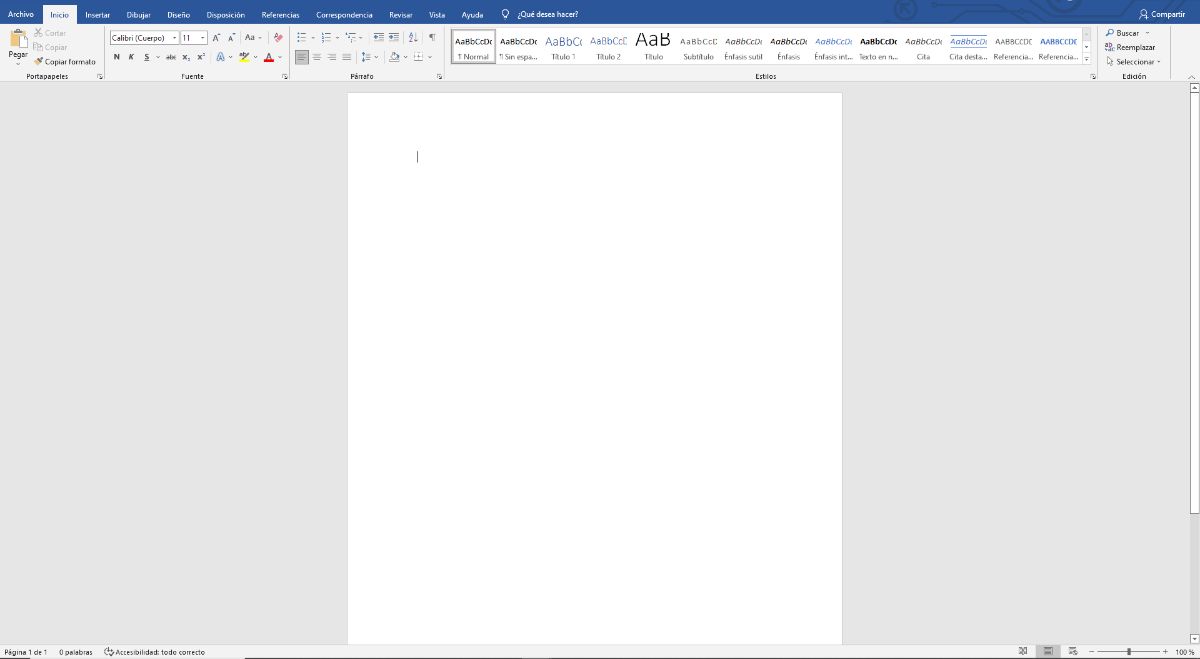
Hindi mo alam kung paano maglagay ng background na imahe sa Word at kailangan mo ito? Maraming mga bata at kahit mga tinedyer, kapag kailangan nilang magpakita ng isang papel, ay kailangang maglagay ng isang pabalat at isulat dito. O gumamit ng isang imahe bilang isang background upang gawin itong mas elegante at mas mahusay na ipinakita. Ngunit paano ito ginagawa?
Kung ito ang unang pagkakataon na kaharap mo at hindi mo alam kung paano ito gagawin, kung gayon Ibibigay namin sa iyo ang lahat ng mga susi upang hindi ka lumaban at walang problema sa paghahatid ng trabaho na may minimum na disenyo na, who knows, baka tumaas ang grade mo or it's the particularity that will make you stand out from others.
Bakit maglagay ng background na larawan sa Word
Kung mayroon kang akademikong trabaho, isang dossier para sa kumpanyang pinagtatrabahuhan mo, o kahit na maging kakaiba sa iyong resume, dapat mong malaman iyon Ang paglalagay ng larawan sa background ay isang mapagkukunan na nagpapahusay sa pagtatanghal ng mga dokumento. Ngunit, gayundin, nagagawa nitong i-personalize ang mga ito at kahit na protektahan sila laban sa plagiarism.
Sa huli, pinag-uusapan natin ang tungkol sa isang pagpapabuti sa hitsura ng iyong trabaho, kung para sa isang paaralan, institute, unibersidad o lugar ng trabaho. Ang mga ito ay higit pa sa sapat na mga dahilan upang gawin ito, dahil ito ay nagpapahintulot sa iyo na gumawa ng isang mas mahusay na unang impression at mas madaling makuha ang pag-apruba ng mga taong titingin dito.
At ito ay, kahit na hindi ito kumplikado upang gawin ito, kailangan mong isaalang-alang na ito ay tumatagal ng ilang sandali, at ang resulta ay magiging mas propesyonal kaysa sa pagpapakita ng ilang simpleng puting sheet na may nakasulat.
Ngayon, paano maglagay ng background na imahe sa Word?
Mga hakbang sa paglalagay ng larawan sa Word
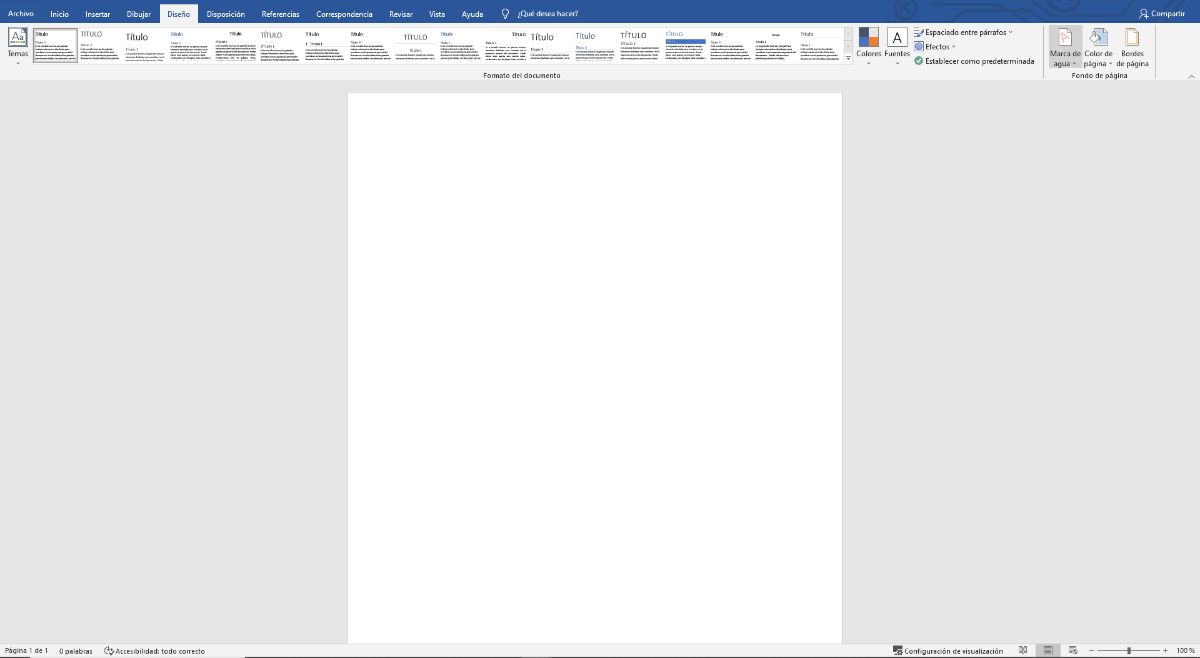
Tulad ng alam mo, ang Word ay isang text editor. Hindi ito nakatuon sa pag-edit ng mga larawan, higit na hindi gumagana sa kanila. Pero hindi ibig sabihin na hindi ka nito pinapayagang magsama ng anumang larawan. Sa katunayan, pinapayagan ka nito hangga't gusto mo, na magagawang baguhin ang laki, lokasyon, atbp.
Ngayon, kung gusto mo lang gamitin ang larawan bilang background ng page, kakailanganin mong gumawa ng ilang iba't ibang bagay.
Ang mga hakbang na dapat sundin ay:
- Una, buksan ang isang dokumento ng Word. Pinapayuhan ka naming gawin ito sa isang bago at hindi sa isa kung saan mayroon kang trabaho dahil, kung may mangyari, palagi kang magkakaroon ng backup.
- Pagkatapos ay pumunta sa Disenyo. Makikita mo ito sa taskbar (kung sakaling hindi mo pa ito nagamit dati). Kapag ibinigay mo ito, sa kanan, dapat mong markahan ang "Watermark". Sa totoo lang hindi ka maglalaho o maglalagay ng text sa gitna ng page, pero maglalagay ka ng larawan na gagamitin bilang background ng page. Samakatuwid, kapag nag-click ka sa watermark, pumunta sa ibaba ng drop-down na menu na iyon at mag-click sa Mga Custom na watermark.
- Kapag ginawa mo iyon makakakuha ka ng isang bagong window na may pamagat na Naka-print na Watermark. Makikita mo na mayroon kang tatlong mga pagpipilian: walang watermark, larawan at text na watermark. Gagawin? Markahan ang pangalawa.
- Ngayon TKakailanganin mong i-upload ang imahe na gusto mong ilagay sa background at sa sukat, inirerekomenda namin na iwanan mo ito sa awtomatiko. Puntos Discolor. Bakit? Dahil kung hindi mo ito mamarkahan, ang mga kulay ay magiging napakalakas at iyon ay maaaring maging sanhi ng teksto na hindi mabasa ng mabuti.
- Kung iki-click mo ang mag-apply, ipapakita nito sa iyo kung ano ang hitsura nito sa isang preview para mabago mo ang lahat ng kailangan mo. Kung ok lang, pindutin ang OK..
Paano baguhin ang larawan sa background
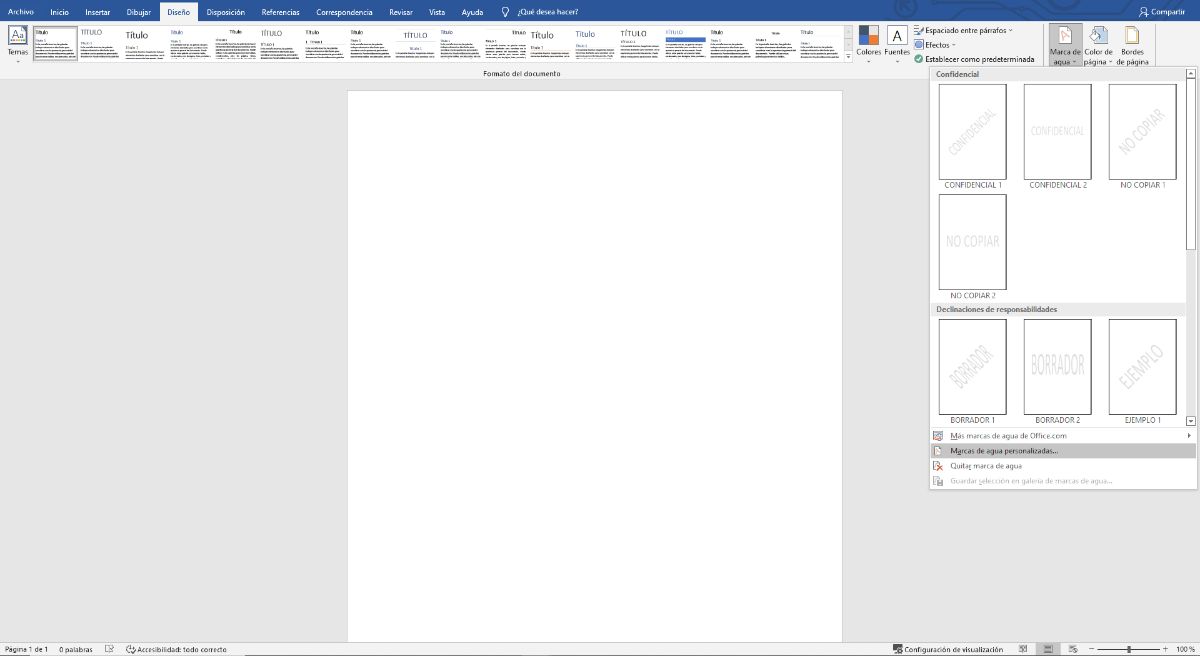
Dapat mong malaman iyon ang larawan sa background sa Word ay maaaring baguhin sa mga tuntunin ng lokasyon at laki. Gayunpaman, hindi ito aktwal na ginagawa sa parehong screen, ngunit sa halip dapat mong gawin ito sa menu ng Header at footer. Doon ay maaari mong piliin ang larawan at, gamit ito tulad nito, maaari mong baguhin ito hangga't gusto mo. Ang pagsasara pagkatapos ay mapapanatili ang mga setting na iyong ginawa.
Paano kung gusto kong maglagay ng background image sa Word sa isang page
Posible na hindi mo nais na ang buong dokumento ay mapunan ng isang imahe, at gamitin lamang ito, halimbawa, para sa iba't ibang mga punto ng isang trabaho, upang maiba ang mga bahagi nito, atbp. Nangyari na ba sayo? Maaari rin itong gawin sa Word, lamang, sa kasong ito, ito ay ginagawa sa ibang paraan.
Upang gawin ito, at sa isang multi-page na dokumento ng Word, Dapat kang pumunta sa tab na Insert at mag-click sa Mga Larawan. Pinapayuhan ka namin na, kung ito ang unang pagkakataon na gagawin mo ito, gawin mo ito sa isang dokumento na hindi gaanong nagsisilbi sa iyo upang maiwasan ang mga problema.
Kapag nasa Images ka na maaari mong ituro ang gusto mo bilang background. Kapag nakita mo siya sa page, mag-click sa kanang itaas na parisukat lalabas ito sa kanto. Sila ang mga pagpipilian sa disenyo at doon tayo magsisimulang magtrabaho kasama ang imahe.
Una, kailangan naming pumunta ka sa likod ng text. Bilang karagdagan, kailangan mong babaan ang kulay, kaya kung pupunta ka sa antas ng transparency ay makukuha mo ito.
Ngayon, nagbibigay-daan sa amin na baguhin ang lokasyon at laki. Sa ganitong paraan, ilalagay lang ito sa page na gusto mo. Ngayon, ang problema ay sa pamamagitan ng paggawa nito ng ganito, kakailanganin mong manu-manong ipasok ang larawan sa lahat ng pahina na gusto mo, hindi awtomatiko.
Mga rekomendasyon kapag naglalagay ng background na larawan sa Word
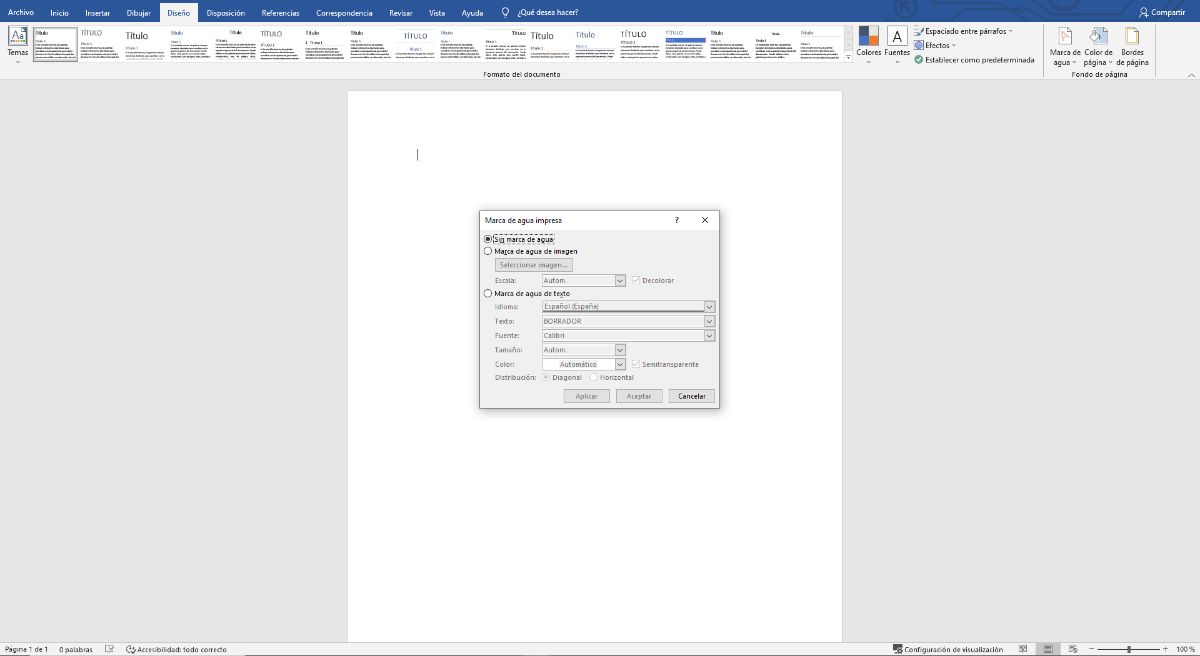
Ang katotohanan ay ang paglalagay ng background sa Word ay maaaring gawing mas kaakit-akit ang isang dokumento. Pero mas mahirap din basahin. Samakatuwid, narito ang ilang mga rekomendasyon na dapat mong isaalang-alang kapag nagtatrabaho sa mga larawan sa background:
- Pumili ng mga larawang may malambot na tono, o isaalang-alang ang paggamit ng mga transparency upang makamit ito. Sa ganitong paraan palambutin mo ang kulay.
- Gayunpaman, pumili ng mga background na hindi masyadong nakakalat sa text. Maaari mong gawin ang mga imahe patungo sa gilid upang makakuha ng magandang epekto.
- Huwag masyadong mag-recharge. Ang paglalagay ng isang buong imahe ay hindi katulad ng pag-uulit nito sa sarili sa isang pattern. Sa katunayan, maaari itong maging sanhi ng pagkawala ng pansin sa teksto at pagpapahusay ng imahe.
Kung susundin mo ang mga wastong hakbang upang maglagay ng background ng imahe sa Word at ang mga rekomendasyon, tiyak na hindi ka magkakaroon ng anumang problema na ang resulta ay ang pinakamahusay na ipakita. May pagdududa ka? Sabihin mo sa amin.